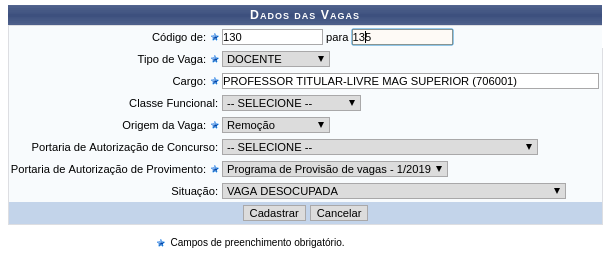Mudanças entre as edições de "Cadastrar Sequência de Vagas"
Ir para navegação
Ir para pesquisar
| (6 revisões intermediárias por um outro usuário não estão sendo mostradas) | |||
| Linha 2: | Linha 2: | ||
== Objetivo == | == Objetivo == | ||
Esta funcionalidade tem como objetivo permitir que um usuário cadastre uma sequência de vagas que poderão ser | Esta funcionalidade tem como objetivo permitir que um usuário cadastre uma sequência de vagas, que poderão ser ocupadas por servidores vinculados à instituição. As vagas disponíveis estarão relacionadas ao cargo, podendo ser Docente ou Técnico. É importante ressaltar que não será permitido o cadastro de vagas portando o mesmo código. | ||
== Pré-requisito == | == Pré-requisito == | ||
| Linha 9: | Linha 9: | ||
== Passo a passo == | == Passo a passo == | ||
Para fazer uso dessa funcionalidade, acesse o ''SIGRH -> Módulos -> Banco de Vagas -> Geral -> Vaga -> Cadastro''. | Para fazer uso dessa funcionalidade, acesse o ''SIGRH -> Módulos -> Banco de Vagas -> Geral -> Vaga -> Cadastro Sequência de Vagas''. | ||
O sistema irá apresentar a seguinte tela: | |||
[[Arquivo: | [[Arquivo:CadastrarSequênciadeVagas.png | 800px]] | ||
Para realizar o cadastro o usuário deverá preencher os campos com as seguintes informações: | Para realizar o cadastro o usuário deverá preencher os campos com as seguintes informações: | ||
* ''Código'':Forneça o código correspondente à | * ''Código'':Forneça o código correspondente à sequência de vagas a serem cadastradas; | ||
* ''Tipo de Vaga'': Selecione o tipo de vaga, optando por ''Docente'' ou ''Técnico''. Os parâmetros seguintes irão variar de acordo com o ''Tipo de Vaga'' selecionado; | * ''Tipo de Vaga'': Selecione o tipo de vaga, optando por ''Docente'' ou ''Técnico''. Os parâmetros seguintes irão variar de acordo com o ''Tipo de Vaga'' selecionado; | ||
* ''Cargo'': Informe para qual cargo serão abertas as vagas, fornecendo seu nome e, posteriormente, selecionando-o na lista de resultados gerada após a inserção das primeiras letras; | * ''Cargo'': Informe para qual cargo serão abertas as vagas, fornecendo seu nome e, posteriormente, selecionando-o na lista de resultados gerada após a inserção das primeiras letras; | ||
* ''Classe Funcional'': Selecione a classe funcional do servidor na lista com as opções disponíveis. Este campo apenas poderá ser visualizado | * ''Classe Funcional'': Selecione a classe funcional do servidor na lista com as opções disponíveis. Este campo apenas poderá ser visualizado caso o usuário informe o ''Tipo de Vaga'' TÉCNICO; | ||
* ''Origem da Vaga'': Será necessário informar a origem da vaga; | * ''Origem da Vaga'': Será necessário informar a origem da vaga; | ||
* ''Portaria de Autorização de Concurso'': Se desejar, informe a portaria de autorização do concurso relacionada à lei, selecionando umas das opções disponíveis na lista referente a este item | * ''Portaria de Autorização de Concurso'': Se desejar, informe a portaria de autorização do concurso relacionada à lei, selecionando umas das opções disponíveis na lista referente a este item. | ||
* ''Número do DOU'': Forneça a numeração do DOU. Este campo apenas poderá ser visualizado, caso o usuário informe a ''Origem da Vaga'' REDISTRIBUIÇÃO; | * ''Número do DOU'': Forneça a numeração do DOU. Este campo apenas poderá ser visualizado, caso o usuário informe a ''Origem da Vaga'' REDISTRIBUIÇÃO; | ||
* ''Ano do DOU'': Informe o ano do DOU. Este campo apenas poderá ser visualizado | * ''Ano do DOU'': Informe o ano do DOU. Este campo apenas poderá ser visualizado caso o usuário informe a ''Origem da Vaga'' REDISTRIBUIÇÃO; | ||
* ''Data de Publicação no DOU'': Digite a data desejada ou selecione-a no calendário exibido ao clicar em . Este campo apenas poderá ser visualizado | * ''Data de Publicação no DOU'': Digite a data desejada ou selecione-a no calendário exibido ao clicar em [[Arquivo:Calendario_sigrh_banco_de_vagas.png]]. Este campo apenas poderá ser visualizado caso o usuário informe a ''Origem da Vaga'' REDISTRIBUIÇÃO; | ||
* ''Portaria de Autorização de Provimento'': Será necessário selecionar a portaria de autorização de provimento das vagas, optando por uma das portarias presentes na lista. | * ''Portaria de Autorização de Provimento'': Será necessário selecionar a portaria de autorização de provimento das vagas, optando por uma das portarias presentes na lista. | ||
* ''Situação'': Selecione a situação do servidor dentre as opções listadas pelo sistema. | * ''Situação'': Selecione a situação do servidor dentre as opções listadas pelo sistema. | ||
Em seguida, será exibida a mensagem de confirmação do cadastro | Em seguida, será exibida a mensagem de confirmação do cadastro: | ||
''" | ''"Sequências de Vagas cadastrado(a) com sucesso!"''. | ||
== FAQ == | == FAQ == | ||
| Linha 36: | Linha 35: | ||
== Referências == | == Referências == | ||
* [https://docs.info.ufrn.br/doku.php?id=suporte:manuais:sigrh:banco_de_vagas:geral:vaga: | * [https://docs.info.ufrn.br/doku.php?id=suporte:manuais:sigrh:banco_de_vagas:geral:vaga:cadastrar_sequencia_de_vagas Wiki UFRN] | ||
Edição atual tal como às 14h48min de 7 de agosto de 2019
Objetivo
Esta funcionalidade tem como objetivo permitir que um usuário cadastre uma sequência de vagas, que poderão ser ocupadas por servidores vinculados à instituição. As vagas disponíveis estarão relacionadas ao cargo, podendo ser Docente ou Técnico. É importante ressaltar que não será permitido o cadastro de vagas portando o mesmo código.
Pré-requisito
- Origem da vaga cadastrada;
- Portaria de autorização de provimento cadastrada.
Passo a passo
Para fazer uso dessa funcionalidade, acesse o SIGRH -> Módulos -> Banco de Vagas -> Geral -> Vaga -> Cadastro Sequência de Vagas.
O sistema irá apresentar a seguinte tela:
Para realizar o cadastro o usuário deverá preencher os campos com as seguintes informações:
- Código:Forneça o código correspondente à sequência de vagas a serem cadastradas;
- Tipo de Vaga: Selecione o tipo de vaga, optando por Docente ou Técnico. Os parâmetros seguintes irão variar de acordo com o Tipo de Vaga selecionado;
- Cargo: Informe para qual cargo serão abertas as vagas, fornecendo seu nome e, posteriormente, selecionando-o na lista de resultados gerada após a inserção das primeiras letras;
- Classe Funcional: Selecione a classe funcional do servidor na lista com as opções disponíveis. Este campo apenas poderá ser visualizado caso o usuário informe o Tipo de Vaga TÉCNICO;
- Origem da Vaga: Será necessário informar a origem da vaga;
- Portaria de Autorização de Concurso: Se desejar, informe a portaria de autorização do concurso relacionada à lei, selecionando umas das opções disponíveis na lista referente a este item.
- Número do DOU: Forneça a numeração do DOU. Este campo apenas poderá ser visualizado, caso o usuário informe a Origem da Vaga REDISTRIBUIÇÃO;
- Ano do DOU: Informe o ano do DOU. Este campo apenas poderá ser visualizado caso o usuário informe a Origem da Vaga REDISTRIBUIÇÃO;
- Data de Publicação no DOU: Digite a data desejada ou selecione-a no calendário exibido ao clicar em
 . Este campo apenas poderá ser visualizado caso o usuário informe a Origem da Vaga REDISTRIBUIÇÃO;
. Este campo apenas poderá ser visualizado caso o usuário informe a Origem da Vaga REDISTRIBUIÇÃO; - Portaria de Autorização de Provimento: Será necessário selecionar a portaria de autorização de provimento das vagas, optando por uma das portarias presentes na lista.
- Situação: Selecione a situação do servidor dentre as opções listadas pelo sistema.
Em seguida, será exibida a mensagem de confirmação do cadastro:
"Sequências de Vagas cadastrado(a) com sucesso!".